生活已是百般艰难,为何不努力一点。下面图老师就给大家分享Photoshop怎么制作蓝紫色婚片,希望可以让热爱学习的朋友们体会到PS的小小的乐趣。
【 tulaoshi.com - PhotoShop 】
Photoshop怎么制作蓝紫色婚片
原图

最终效果
(本文来源于图老师网站,更多请访问http://www.tulaoshi.com/photoshop/)
#p# 1、打开原图素材,按Ctrl + J把背景图层复制一层,图层混合模式改为正片叠底,效果如图1。

图1
2、新建一个图层,按Ctrl + Alt + Shift + E盖印图层,按Ctrl + Shift + U去色,然后把图层混合模式改为正片叠底,图层不透明度改为:30%,加上图层蒙版用黑色画笔把人物部分擦出来,效果如图2。

图2 #p# 3、按Ctrl + Alt + ~调出高光选区,然后创建曲线调整图层,参数设置如图3-5,效果如图6。
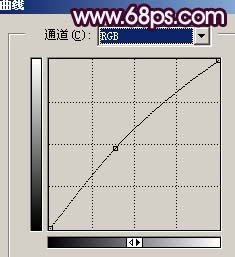
图3
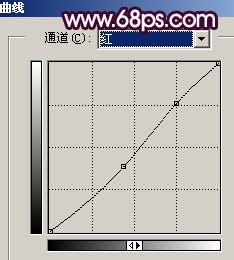
图4
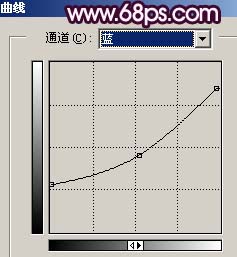
图5

图6 #p# 4、创建色相/饱和度调整图层,参数设置如图7,效果如图8。

图7

图8
5、创建亮度/对比度调整图层,参数设置如图9,确定后只保留人物部分,其它部分用黑色画笔擦掉,效果如图10。

图9

图10 #p# 6、新建一个图层,盖印图层,然后把图层混合模式改为正片叠底,效果如图11。

图11
7、新建一个图层,按Ctrl + Alt + ~调出高光选区,填充白色,然后把图层不透明度改为:60%,效果如图12。

图12
8、新建一个图层,盖印图层,然后把图层混合模式改为滤色,图层不透明度改为:65%,效果如图13。
(本文来源于图老师网站,更多请访问http://www.tulaoshi.com/photoshop/)
图13 #p# 9、按Ctrl + Alt + ~调出高光选区,新建一个图层填充白色,然后把图层不透明度改为:20%,效果如图14。

图14
10、新建一个图层,用钢笔工具把照片左边地板部分抠出来,然后拉上黑色到透明渐变,效果如图16。

图15

图16 #p# 11、新建一个图层,盖印图层,适当的给人物磨下皮,稍微美白一下,效果如图17。

图17
12、最好用曲线及色彩平衡调成自己喜爱的颜色,完成最终效果。

更多知识请关注 图老师ps教程 栏目
来源:http://www.tulaoshi.com/n/20170325/2627916.html